워드 PDF 일괄 변환: 무료로 여러 워드 파일을 PDF로 변환하는 법
Microsoft Word는 사용이 편리하여 널리 사용되는 파일 형식입니다. 하나의 워드 파일을 PDF로 변환하는 것은 간단하지만, 여러 워드 문서를 PDF로 변환하는 방법을 알고 싶다면 신뢰할 수 있는 도구가 필요합니다. PDF는 형식을 유지하고 보안성이 뛰어나기 때문에 공유에 이상적입니다.
이 글에서는 여러 워드 파일을 PDF로 쉽게 변환하는 4가지 방법을 소개합니다. 개별 PDF 파일이 필요하거나 하나로 합쳐진 파일이 필요하더라도, 이 솔루션들은 작업 흐름을 단순화해 줄 것입니다.
- 1부. 여러 워드 문서를 PDF로 무료로 변환하는 방법추천
- 2부. 여러 워드 파일을 수동으로 PDF로 변환하는 방법
- 3부. Mac에서 여러 워드 파일을 PDF로 일괄 변환하는 방법
- 4부. Bluebeam을 사용해 여러 워드를 PDF로 일괄 변환하는 방법
- 5부. 워드 PDF 일괄 변환에 대한 FAQ
1부. 여러 워드 문서를 PDF로 무료로 변환하는 방법
여러 워드 문서를 PDF로 변환하면 시간을 절약하고 파일을 체계적으로 관리할 수 있습니다. Tenorshare PDNob은 일괄 변환을 지원하여 이 과정을 빠르고 간편하게 만들어 주는 신뢰할 수 있는 도구입니다. 이 도구는 워드, 엑셀, PPT, TXT, PNG, EPUB 등 다양한 형식을 지원합니다.
또한, 텍스트 및 이미지 편집, 워터마크 추가, 배경 사용자 지정, 파일 보호 등 100가지 이상의 편집 기능을 제공합니다. PDF를 병합, 편집 또는 변환해야 할 때 이 도구는 올인원 솔루션을 제공합니다.
Tenorshare PDNob PDF 편집기를 선택하는 이유
- 워드, 엑셀, PPT를 PDF로 일괄 변환: 10가지 이상의 파일 형식에서 형식을 유지합니다.
- PDF 텍스트 및 이미지 편집: 콘텐츠, 글꼴 또는 이미지를 직접 수정합니다.
- PDF 병합 및 분할: 문서를 쉽게 결합하거나 나눌 수 있습니다.
- 워터마크 및 비밀번호 추가: 사용자 정의 보안으로 파일을 보호합니다.
- 스캔된 PDF OCR: 이미지에서 편집 가능한 텍스트를 추출합니다.
- 다양한 형식으로 내보내기: PDF를 워드, 엑셀, 이미지 등으로 변환합니다.
PDNob PDF 편집기를 사용해 무료로 여러 워드 문서를 PDF로 변환하는 방법
PDNob PDF 편집기를 열고 "PDF 생성" > "파일에서"를 클릭하여 변환할 워드 파일을 불러옵니다.
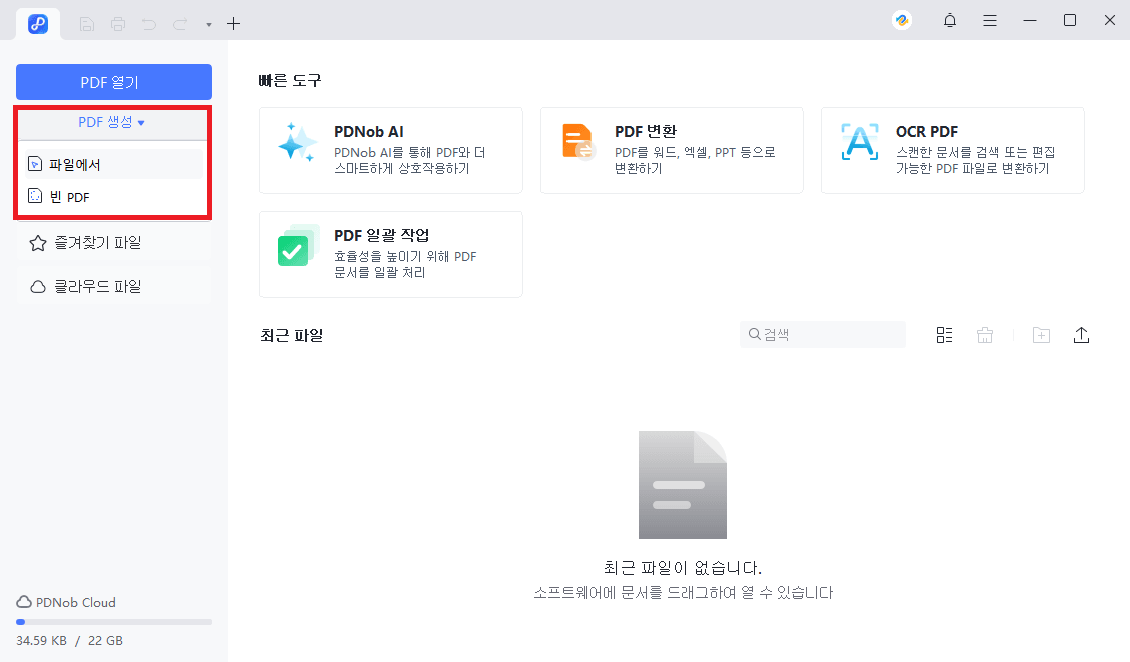
저장 버튼을 클릭하면 모든 워드 파일을 PDF로 변환됩니다.
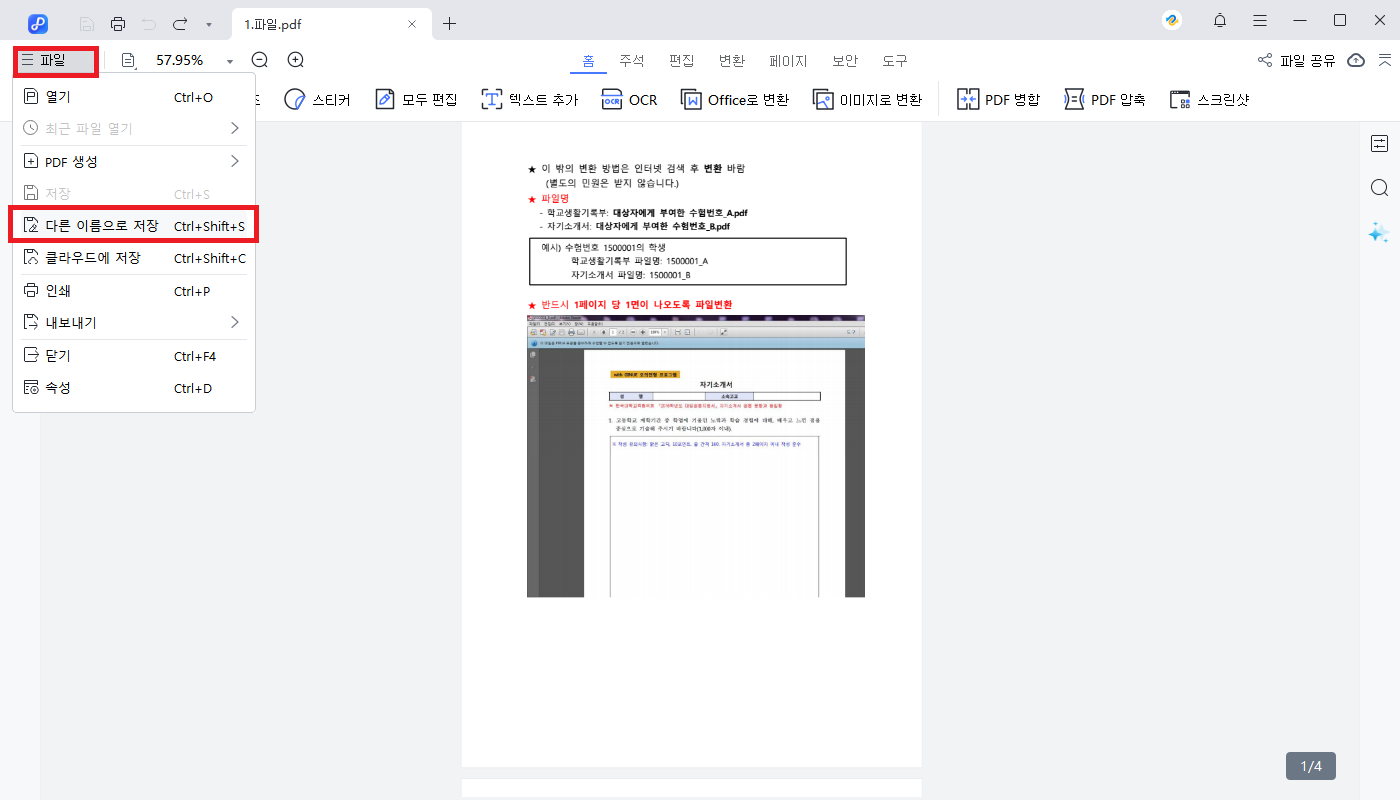
또한, PDNob PDF 편집기를 열고 "일괄 작업"을 클릭한 후 "병합"을 선택하면 변환된 모든 파일은 추가하여 하나로 합칠 수 있습니다.
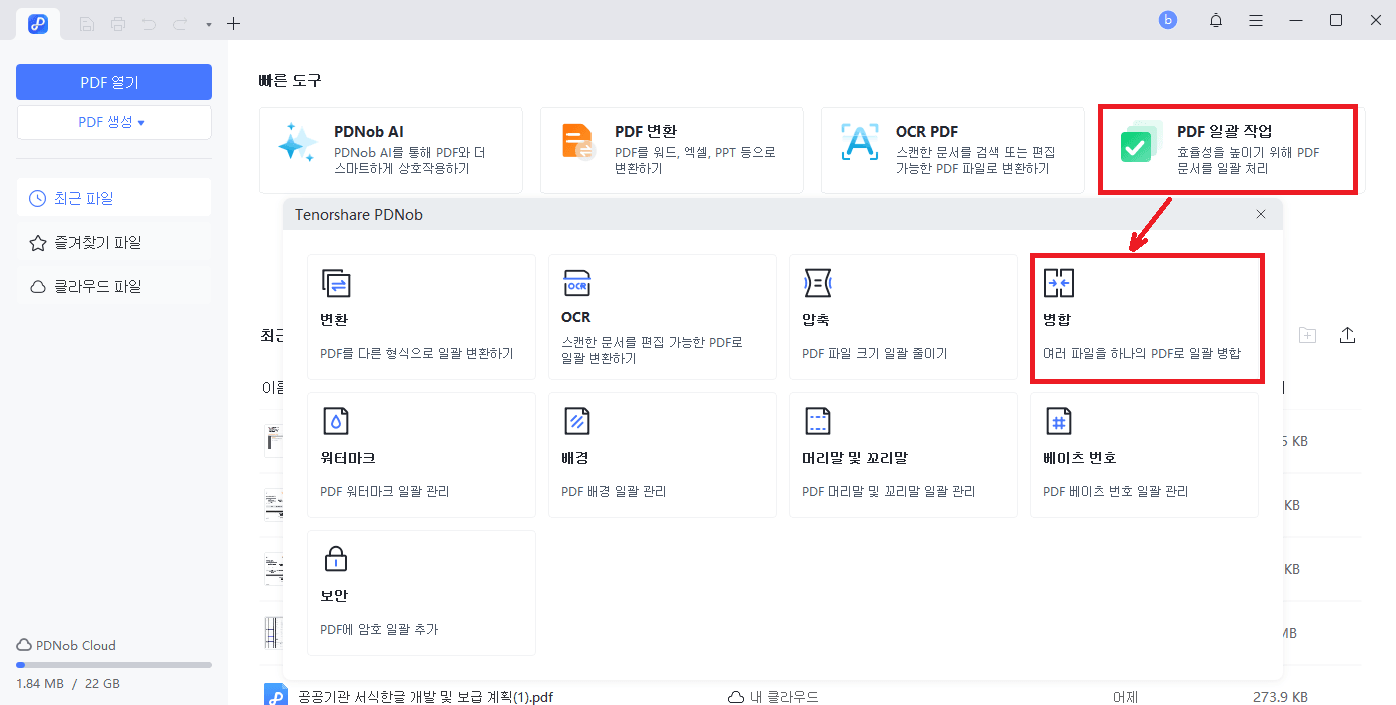
2부. 여러 워드 파일을 수동으로 PDF로 변환하는 방법
추가 소프트웨어 없이 여러 워드 문서를 PDF로 변환하는 기본 제공 방법을 선호한다면, Microsoft Word가 간단한 솔루션을 제공합니다. 이 방법은 각 파일을 개별적으로 변환해야 하지만, 고품질 출력을 보장하며 형식을 완벽하게 유지합니다. 워드 PDF 변환을 일괄 처리할 필요는 없지만, 여러 워드 문서를 PDF로 쉽게 변환하고 싶다면 Microsoft Word의 "다른 이름으로 저장" 기능이 이상적인 선택입니다.
워드 파일을 PDF로 변환하는 단계
- Microsoft Word로 파일을 엽니다. "파일" > "다른 이름으로 저장"을 클릭하고 대상 폴더를 선택합니다.
- 형식 목록에서 "PDF"를 선택합니다. "저장"을 클릭하여 문서를 PDF로 내보냅니다. 다른 워드 파일에 대해서도 이 과정을 반복합니다.
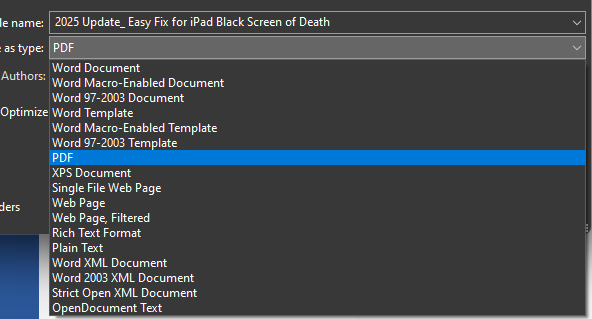
3부. Mac에서 여러 워드 파일을 PDF로 일괄 변환하는 방법
Mac 사용자는 Finder의 기본 제공 Quick Actions 기능을 사용하여 여러 DOC 파일을 간편하게 PDF로 변환할 수 있습니다. 이 방법은 타사 소프트웨어가 필요 없어, 단 몇 번의 클릭만으로 여러 워드 문서를 PDF로 변환할 수 있는 간단하고 효과적인 방법입니다. 문서를 병합하여 체계적으로 정리하거나 하나의 파일로 공유해야 할 때, macOS는 원활한 솔루션을 제공합니다.
Finder를 사용해 여러 워드 문서를 PDF로 변환하는 단계
- Finder를 열고 워드 문서가 포함된 폴더로 이동합니다.
- Command 키를 누른 상태에서 변환하려는 모든 워드 파일을 클릭하여 선택합니다.
- 선택한 파일을 마우스 오른쪽 버튼으로 클릭하고, 드롭다운 메뉴에서 Quick Actions > Create PDF를 선택합니다.
- macOS가 선택한 모든 문서를 포함한 단일 PDF 파일을 즉시 생성합니다.
- PDF 파일의 이름을 변경하고 원하는 위치에 저장합니다.
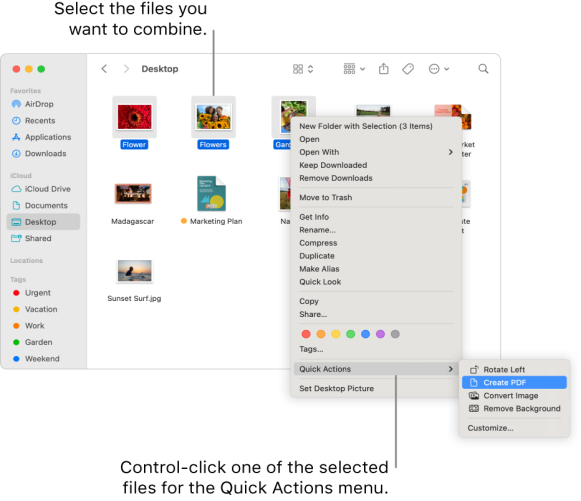
4부. Bluebeam을 사용해 여러 워드를 PDF로 일괄 변환하는 방법
Bluebeam Revu는 기술 도면, 건설 문서, CAD 파일을 다루는 전문가를 위한 강력한 도구입니다. 여러 워드 문서를 PDF로 변환하는 효율적인 방법을 찾고 있다면, Bluebeam의 일괄 처리 기능을 통해 대용량 파일을 쉽게 처리할 수 있습니다. 기능이 풍부하고 정밀하지만, 비용과 산업 특화적 성격으로 인해 일반 사용자에게는 적합하지 않을 수 있습니다.
기술 사용자를 위한 기능
Bluebeam Revu는 여러 워드 문서를 PDF로 변환하는 고급 일괄 처리 기능을 제공하며, 기술 파일을 다루는 엔지니어와 건설 전문가에게 이상적입니다.
단점:
비용이 비싸고 특정 산업에 초점이 맞춰져 있어, 간단하고 경제적인 솔루션이 필요한 일반 사용자에게는 적합하지 않습니다.
Bluebeam을 사용해 여러 워드 문서를 PDF로 변환하는 단계
- 컴퓨터에서 Bluebeam Revu를 엽니다.
- 파일 > 만들기 > 여러 파일에서를 클릭하여 Stapler 마법사를 엽니다.
- 파일 추가를 클릭하고 변환하려는 워드 문서를 선택합니다. 특정 폴더의 모든 파일을 포함하려면 폴더 추가를 선택할 수도 있습니다.
- 필요한 경우 위/아래 버튼을 사용하여 파일 순서를 조정합니다.
- 하나의 결합된 PDF를 생성할지, 각 문서에 대해 별도의 PDF를 생성할지 선택합니다.
- PDF를 저장할 대상 폴더를 선택합니다. 파일 만들기를 클릭한 후 Stapler 구성 창에서 작업을 확인하여 변환을 완료합니다.
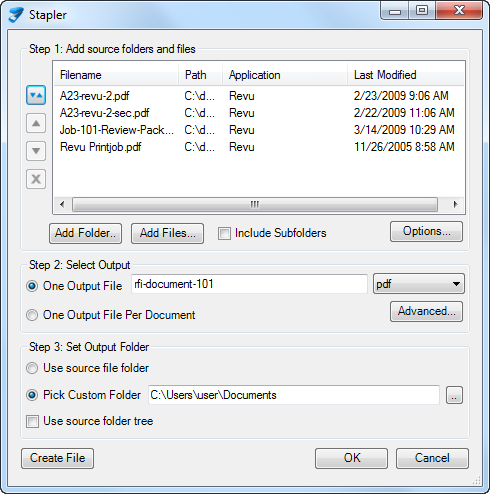
![]() 관련 자료:
관련 자료:
5부. 워드 PDF 일괄 변환에 대한 FAQ
1. 여러 워드 문서를 하나의 PDF로 만드는 방법은 무엇인가요?
Tenorshare PDNob PDF 편집기와 같은 도구를 사용하면 여러 워드 문서를 일괄적으로 PDF로 변환할 수 있습니다. 이 도구는 대량 변환을 지원합니다.
2. 무료로 여러 워드 파일을 PDF로 일괄 변환할 수 있나요?
네, 여러 무료 방법이 있습니다. PDNob PDF 편집기의 무료 체험판을 사용하거나 온라인 워드 PDF 변환기를 이용할 수 있습니다. 하지만 무료 버전은 파일 크기 제한이나 워터마크와 같은 제한이 있을 수 있습니다.
3. 가장 좋은 무료 워드 PDF 일괄 변환기는 무엇인가요?
가장 좋은 무료 변환기로는 Tenorshare PDNob, Smallpdf, PDF24 등이 있습니다. 이러한 도구를 사용하면 여러 워드 파일을 무료로 PDF로 변환할 수 있지만, 파일 크기나 하루 변환 횟수와 같은 제한이 있을 수 있습니다.
결론:
이제 여러 워드 문서를 PDF로 변환하는 다양한 방법을 알게 되셨습니다. 하지만 일괄 변환, 편집, 형식 지정 도구를 모두 포함한 올인원 솔루션을 원한다면, Tenorshare PDNob을 강력히 추천합니다. 이 도구는 번거로움 없이 PDF를 관리할 수 있는 쉽고 효율적인 방법을 제공합니다. 지금 사용해 보시고 문서를 손쉽게 변환하고 편집해 보세요!
Tenorshare PDNob - 더 스마트하고 빠르며 간편한 PDF 편집 프로그램
믿을 만한 PDF 전문가! DeepSeek AI, GPT4o mini와 강력한 도구를 탑재해 PDF 편집, 변환, 암호화, OCR까지 완벽 지원!









